

|
Windows Server 2003是微軟于2003年3月28日發(fā)布的基于Windows XP/NT5.1開發(fā)的服務(wù)器操作系統(tǒng),并在同年4月底上市。相對于Windows 2000 Server做了很多改進(jìn)。Windows Server 2003有多種版本,每種都適合不同的商業(yè)需求。 隨同Microsoft Windows Server產(chǎn)品家族一并提供給用戶的 Internet 信息服務(wù) (IIS) 可在 Intranet、Internet 或 Extranet 上提供可靠、可伸縮和易管理的集成化Web 服務(wù)器功能。IIS 是一個可為動態(tài)網(wǎng)絡(luò)應(yīng)用創(chuàng)建強大通訊平臺的工具。各種規(guī)模大小的組織機構(gòu)都可以使用 IIS 在 Internet 或Intranet 上托管和管理Web頁面及FTP站點,或者使用網(wǎng)絡(luò)新聞傳輸協(xié)議(Network News Transport Protocol,NNTP)和簡單郵件傳輸協(xié)議(Simple Mail Transfer Protocol,SMTP)傳送新聞或郵件。今天我將帶您進(jìn)入IIS 的世界,下面我來講解一些IIS6.0安裝、配置實用技巧,幫助您探索IIS的一些基本功能和特性。 a.安裝IIS 若操作系統(tǒng)中還未安裝IIS服務(wù)器,可打開“控制面板”,然后單擊啟動 “添加/刪除程序”, 在彈出的對話框中選擇 “添加/刪除Windows組件”,在Windows組件向?qū)υ捒蛑羞x中“Internet信息服務(wù)(IIS)”,然后單擊“下一步”,按向?qū)е甘荆瓿蓪IS的安裝。(圖例如下圖1、圖2 由于作者使用的是Windows Server 2003操作系統(tǒng)所以和大家的安裝界面有所出入,但大體相同):
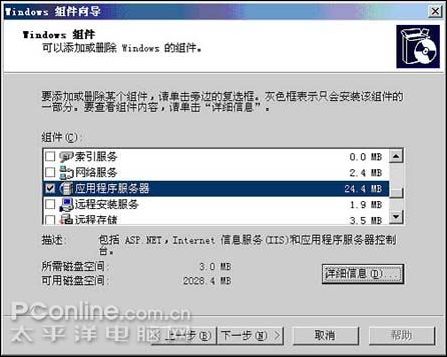
安裝IIS

安裝IIS b.啟動Internet信息服務(wù)(IIS) Internet信息服務(wù)簡稱為IIS,單擊Windows開始菜單---所有程序---管理工具---Internet信息服務(wù)(IIS)管理器,即可啟動“Internet信息服務(wù)”管理工具(如圖3):

啟動Internet信息服務(wù)(IIS) c.配置IIS IIS安裝后,系統(tǒng)自動創(chuàng)建了一個默認(rèn)的Web站點,該站點的主目錄默認(rèn)為C:\Inetpub\www.root。 用鼠標(biāo)右鍵單擊“默認(rèn)Web站點”,在彈出的快捷菜單中選擇“屬性”,此時就可以打開站點屬性設(shè)置對話框,(如圖4)在該對話框中,可完成對站點的全部配置。

配置IIS 主目錄與啟用父路徑 單擊“主目錄”標(biāo)簽,切換到主目錄設(shè)置頁面,(如圖5)該頁面可實現(xiàn)對主目錄的更改或設(shè)置。注意檢查啟用父路徑選項是否勾選,如未勾選將對以后的程序運行有部分影響。(如圖6),主目錄—配置---選項:

主目錄與啟用父路徑
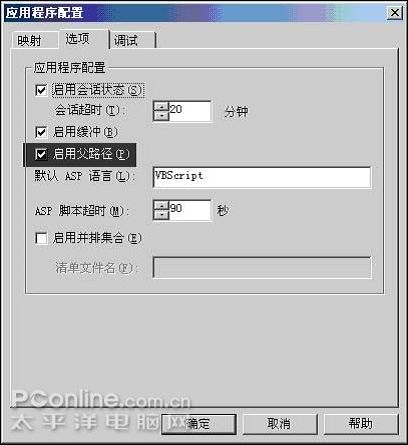
主目錄與啟用父路徑 設(shè)置主頁文檔 單擊“文檔”標(biāo)簽,可切換到對主頁文檔的設(shè)置頁面,(如圖7)主頁文檔是在瀏覽器中鍵入網(wǎng)站域名,而未制定所要訪問的網(wǎng)頁文件時,系統(tǒng)默認(rèn)訪問的頁面文件。常見的主頁文件名有index.htm、index.html、index.asp、index.php、index.jap、default.htm、default.html、default.asp等 IIS默認(rèn)的主頁文檔只有default.htm和default.asp,根據(jù)需要,利用“添加”和“刪除”按鈕,可為站點設(shè)置所能解析的主頁文檔。 啟動與停止IIS服務(wù) 在Internet信息服務(wù)的工具欄中提供有啟動與停止服務(wù)的功能。單擊 可啟動IIS服務(wù)器;單擊 則停止IIS服務(wù)器。 Windows Server 2003系列沿用了Windows 2000 Server的先進(jìn)技術(shù)并且使之更易于部署、管理和使用。 |
溫馨提示:喜歡本站的話,請收藏一下本站!